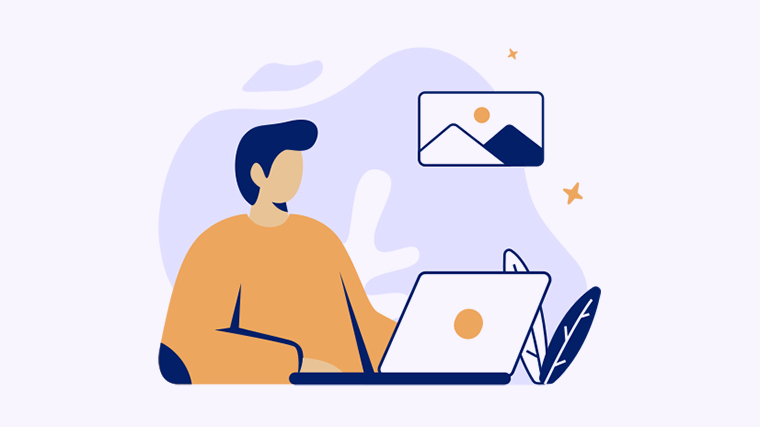
无论是从互联网上下载的文件,还是从扫描仪中生成的文档,我们有时会面临一个普遍的问题:PDF中有大量的空白页。这些空白页不仅使文件大小增大,还浪费了我们宝贵的存储空间。如果你正在寻找一种简单有效的方法来删除PDF空白页,那么你来对地方了!在本文中,我将介绍几种简便的方法,帮助你轻松删除PDF中的空白页。
方法一:使用Adobe Acrobat
Adobe Acrobat是一款功能强大的PDF编辑和阅读工具。下面是使用Adobe Acrobat删除PDF空白页的步骤:
- 打开PDF文件并点击“工具”菜单。
- 在工具栏中选择“页面”选项。
- 点击“删除”按钮。
- 在弹出窗口中选择要删除的空白页,并点击“确定”。
- 保存修改后的PDF文件。
方法二:使用在线PDF编辑器
如果你不想安装任何软件,可以选择使用在线PDF编辑器。下面是使用在线PDF编辑器删除PDF空白页的步骤:
- 打开一个在线PDF编辑器,如Smallpdf或Sejda。
- 上传要删除空白页的PDF文件。
- 选择“删除页面”选项。
- 在弹出窗口中选择要删除的空白页,并点击“删除”按钮。
- 下载修改后的PDF文件。
方法三:使用Adobe Photoshop
如果你习惯使用Adobe Photoshop进行图片编辑,你也可以通过导入PDF文件并删除空白页的方式来删除PDF空白页。下面是使用Adobe Photoshop删除PDF空白页的步骤:
- 打开Adobe Photoshop并点击“文件”菜单。
- 选择“导入”>“PDF”。
- 在弹出窗口中选择要导入的PDF文件,并点击“确定”。
- 在“图层”面板中选择要删除的空白页。
- 点击“删除”按钮。
- 保存修改后的PDF文件。
现在,你可以根据自己的情况和喜好选择适合你的方法来删除PDF空白页了。希望本文对你解决问题有所帮助!如果你有其他好的方法或者任何疑问,请在下方留言与我们分享。